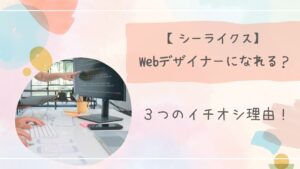シーライクス(SHElikes)で使用するパソコンは、windowsで大丈夫?



macbookをおすすめされたんだけど、使い慣れてないからwindowsのままじゃダメかな?



シーライクスはタブレットで受講できる?
などなど、これからシーライクスに入会を考えているあなたは、パソコンに関して気になることがいくつかありますよね。



今回は、ITエンジニアの私が、そんなパソコンに関する悩みや疑問を解消していきますね!
ちなみにこちらの記事では、「macbook Air」と「PCと一緒に購入すると便利な付属品」についてご紹介しています。


良かったら、読んでみてくださいね
シーライクス(SHElikes)とは?
シーライクス(SHElikes)に関して、詳しく知りたいあなたは、先にこちらの記事を読んでみてくださいね!


シーライクスがどんなスクールなのかが簡単にわかる内容となっています
【シーライクス】windowsのパソコンでも大丈夫?


結論、シーライクスを受講するためのパソコンは、windowsでも大丈夫です。
ちなみに、シーライクスでは、「5年以内に製造されたもの」を推奨していますよ。
というのも、古すぎるパソコンだと、動作が遅すぎたり、サポート期間が切れていたりするので注意が必要だからです。



シーライクスに関係なく、サポート期間が切れているとウイルスに感染しやすいので、新しくパソコンを購入するのがおすすめですね!
【シーライクス】windowsでおすすめのパソコンは?


結論、シーライクスでwindowsを使用する際、おすすめなのが「Lenovo Yoga 7 Gen 8」です。



おすすめポイントは、以下の3つなので、順番に説明していきますね!
- 有機ELディスプレイで「画面が綺麗!」
- 画面の大きさもちょうど良く、持ち運びがしやすい!
- スペック十分!Webデザインも安心!


Lenovo Yoga 7 Gen 8 ノートパソコン (14.0インチ 2.8K OLED液晶 Ryzen 7 7735U 16GB 512GB SSD 90Hz Webカメラ Wi-Fi デジタルペン付き) タイダルティール 82YM0045JP 【Windows11】
有機ELディスプレイで「画面が綺麗!」
シーライクスでwindowsの「Lenovo Yoga 7 Gen 8」がおすすめな理由1つ目が「有機ELディスプレイで画面が綺麗だから」ですね。
「Lenovo Yoga 7 Gen 8」は、有機ELディスプレイを使用しているのが特徴です。
有機ELディスプレイを説明すると長くなってしまうので、興味のあるあなたは以下を参照してくださいね。
参考:KDDIトビラ
有機ELディスプレイだと何が良いかというと、「とにかく画面が綺麗」に表示されます。



画面が綺麗だと、Webデザインをやりやすかったり、動画編集がしやすくなったとメリットが大きいですね。
実は、この有機ディスプレイのおかげで「スリム化」や「軽量化」も実現できていますよ!
画面の大きさもちょうど良く、持ち運びがしやすい!
シーライクスでwindowsの「Lenovo Yoga 7 Gen 8」がおすすめな理由2つ目が「画面の大きさもちょうど良く、持ち運びがしやすいから」です。
MacbookAirより、画面サイズも大きくなり、重さも少しだけ重くなりますが、持ち運びはしやすいパソコンになりますね。
- 「MacbookAir」13.3インチで1.26kg
- 「Lenovo Yoga 7 Gen 8」14インチで1.49kg
ちなみに、「Lenovo Yoga 7 Gen 8」の色は、ちょっと青みがかったグレーなので結構オシャレです!



オシャレなだけで、学習意欲もアップするので良いですよね。
スペック十分!Webデザインも安心!
シーライクスでwindowsの「Lenovo Yoga 7 Gen 8」がおすすめな理由3つ目が「Webデザインに必要なスペックが十分あるから」です。
「Lenovo Yoga 7 Gen 8」は、Webデザイナーに興味がある!というあなたにもおすすめできるパソコンです。



メモリも16GBあって、ストレージも512GBあるので、高スペックのPCと言えますよ!
ちなみに、メモリやストレージに関しても、こちらの記事で触れていますので、詳細は読んでみてくださいね
【シーライクス】パソコンを持ってない人におすすめのPC紹介!現役システムエンジニアが解決!
シーライクスに入会するには、PC以外に何が必要?
シーライクスに入会を考えているあなたは、PC以外に必要なものが気になっていますよね。
- 入会金と受講費用
- Adobeツール
- 目標とコース決め



それが、上記3つなので順番にご説明していきますね!
入会金と受講費用
シーライクスで必要なもの1つ目が「入会金と受講費用」です。
シーライクスに入会するためには、入会金と月々の受講料が必要になってきますね。



料金プランの詳細などは、以下の記事にまとめているので、読んでみてください!


Adobeツール
シーライクスで必要なもの2つ目が「Adobeツール」です。
Webデザインを学習したいあなたは、シーライクスの料金とは別にAdobeツールというデザインツールに費用がかかってきますね。
詳細は、以下の記事にまとめているので、参考にしてください


目標とコース決め
シーライクスで必要なもの3つ目が「目標とコース決め」です。
シーライクスに入会する前に、ざっくりでも良いのでいつまでにどのようなことを実現させたいのかをはっきりさせておくのがおすすめですね。



というのも、学習を進めていく上で目標があった方が、あなたのモチベーションが保たれて上手くいきやすいからです。
ちなみに、シーライクスのコースは、45種類以上のスキルから成り立っています。
詳細は、以下の記事にまとめているので、ぜひ読んでみてくださいね


まとめ


シーライクス(SHElikes)で使用するパソコンは、windowsでも問題ないことがわかりましたね。
おすすめのwindows「Lenovo Yoga 7 Gen 8」に関してもご紹介させていただいたので、あなたのパソコン、macbookと色々検討して、お気に入りのパソコンを見つけてくれると嬉しいです
購入するパソコンが決まったら、さっそくシーライクスの無料体験レッスンに参加してみてくださいね!
無料体験レッスンは、無料であなたの悩みを解消することができるので、参加しないのは損ですよ。



ちなみに、無料体験レッスンはスマホからでも参加できるので、パソコン購入前でも参加することができます。
無理な勧誘もないので、気軽に参加してみてくださいね!
私が無料体験レッスンに参加した内容はこちら


▼シーライクスの無料体験レッスンの参加はこちらから